Conceitos Iniciais
Afinal, o que dá para fazer na plataforma?
Como saber se minha empresa precisa de um chatbot?
Cadastro e Login
Primeiros Passos - Criando Seu Projeto
Planos e valores da Weni Plataforma
Perfil
Sistema de Permissões
Dashboard de Projetos
Glossário da plataforma
Alterando o idioma da plataforma
Autenticação de 2 Fatores
Código de autenticação inválido
Configurações Gerais
Inteligência Artificial
Weni Brain
Zero Shot Learning
WeniGPT
O que é o Módulo de IA da Plataforma Weni?
Visão Geral
O que é uma Inteligência?
Intenções e Entidades
Mão na massa
Criando uma inteligência
Treinando sua inteligência
Força da Inteligência
Testando sua inteligência
Interações
Traduzindo seu dataset
Compartilhe sua AI com tradutores
Solicitando acesso à outras inteligências
Versionamento
Configurações
Integração
Integrar uma inteligência ao projeto na Plataforma Weni
Introdução à Inteligência de Conteúdo
Integrando uma Inteligência de Conteúdo
Atualizações na Interface
Glossário
Direcionamento e boas práticas
Fluxos
Introdução a expressões e variáveis
Glossário de Variáveis
Glossário de Expressões
Criação de fluxos
Introdução a fluxos
Editor de fluxo e suas ferramentas
Cartas de ação
Cartas de decisão
Adicionando mídias ao cartão de Enviar Mensagem
Call Webhook: Como fazer chamadas para sistemas externos
Dividir por Intenções: Utilizando Inteligência Artificial de Classificação
Importar e exportar fluxos
Utilizando expressões para captar a localização do usuário
Visualizando relatórios na plataforma
Marcadores de rota
Cartão de Mensagem do WhatsApp
Estúdio
Contatos
Grupos
Mensagens
Gatilhos e Campanhas
Como criar um gatilho
Tipos de Gatilho
Como ignorar um gatilho em um fluxo
Introdução a Campanhas
Como criar uma campanha
Modificando eventos
Criando contatos com Webhooks externos
Histórico de Contato
Como baixar, extrair, transformar e combinar os dados arquivados do Weni Flows
Canais
Configurações
Como conectar e falar com o bot através das configurações
Como criar um canal no Facebook
Como criar um canal no Viber
Como criar um canal SMS - para desenvolvedores (RapidPro)
Conceitos Gerais de API e Integrações
Como criar um canal no twitter
Como criar um canal no Instagram
Como criar um canal SMS
Adicionando campos de criação de ticket no Zendesk
Adicionando o Discord como um canal
Criando um Canal do Slack
Adding a Viber channel (RapidPro)
Criar um canal do Microsoft Teams
Módulo Aplicativos
Como utilizar o módulo de integrações
Como criar um canal web
Como criar um canal no Telegram
Como criar um canal no WhatsApp demo
Whatsapp: Integração Expressa Weni
Whatsapp: Como criar Template Messages
Whatsapp Template messages: Impedimentos e configurações
WhatsApp business API: Envio de mídias
Whatsapp Business API
Disparo Ativo no WhatsApp
Precificação do Whatsapp Business API
Whatsapp Bussiness API: Como Verificar o meu Negócio
Whatsapp Bussiness API: Limitação de Disparos em Massa do WhatsApp
Recuperando acesso ao Gerenciador de Negócios
Boas práticas: Opt-In
Boas práticas: Opt-Out
Configuração do Webhook: Status de envio das mensagens
Integrações
Chatbots Template
Chatbot Integrado a API Omie
Chatbot Integrado a API Sienge
Chatbot Integrado a API do Construtor de Vendas
Noções básicas sobre Integrações
Integração Nativa ChatGPT
Integração Nativa API Omie
Integração Nativa - Vtex
Atendimento Humano
Weni Chats: Introdução sobre módulo Chats
Weni Chats: Configurando o Atendimento humano
Weni Chats: Dashboard de Atendimento humano
Weni Chats: Gestão do Atendimento Humano
Weni Chats: Distribuição e Roteamento dos atendimentos
Weni Chats: Utilizando disparo ativo de fluxos
Weni Chats: CoPiloto
Ticketer: Adicionando serviço de Ticketer no RapidPro
Ticketer: Como integrar o RocketChat como serviço de ticket na Plataforma Weni
Rocketchat: Customizando a aparência de sua instância do RocketChat
Rocketchat: Como enviar Message Templates pelo RocketChat
Rocketchat: Roteamento de atendimentos
RCAdmin API: Agent-Activity
U-Partners - Uso adequado de recursos
Como Integrar com Twilio Flex?
Usando grupos para controlar o atendimento humano
Dados e BI
Instalação do Conector de Dados da Weni para Power BI
Atualização Incremental - Power BI
Explore a Documentação do Banco de Dados da Weni
Dicas para Modelagem de Dados no Power BI
Filtro usando campos de contato no Power BI
UX Writing
- Todas as categorias
- Canais
- Configurações
- Adding a Viber channel (RapidPro)
Adding a Viber channel (RapidPro)
How to activate a Viber channel
You can add your Viber's public account as a channel on the platform.
Get Started
Go to the Workspace settings and click on Add Channel.
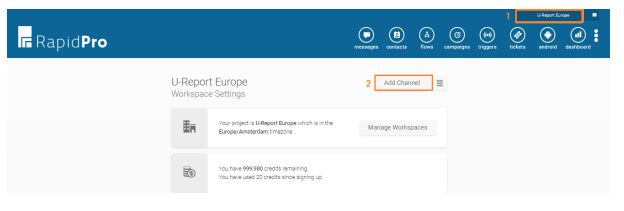
Scroll down to the Viber option and click on it
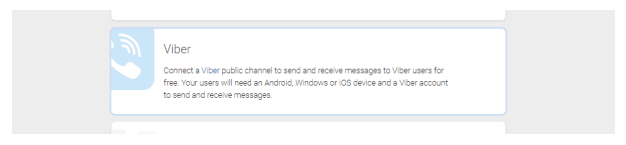
After that, you will see a short description of the channel. The only requirement to connect Viber there is an Authorization token (called App token by the Viber team).
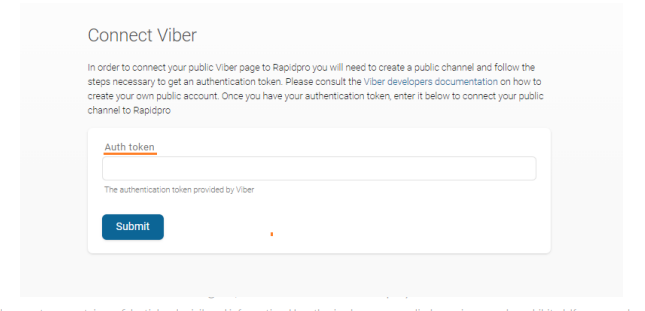
Now let’s see how to obtain this App token.
The main process resides in approving a Viber's public account and gathering the App token.
Creating a Viber account
Install Viber's mobile app and go through the registration process via a mobile phone number exclusively for the project. With your valid account, access Viber's admin panel and link it to a Public account.
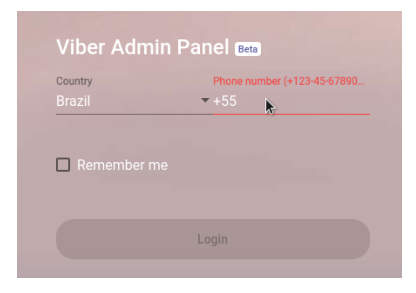
You will receive a verification token on the mobile phone, confirm it too.
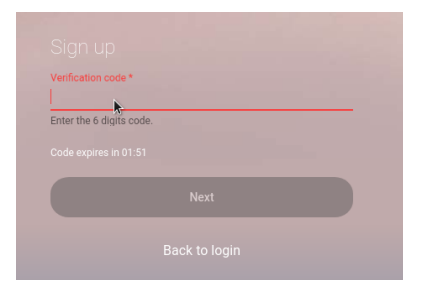
On the left panel, select Create Bot Account
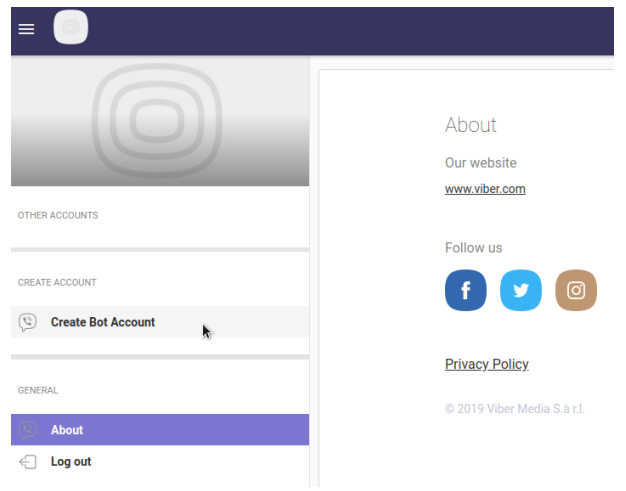
Fill all requirements presented and hit Create at the end of the page.
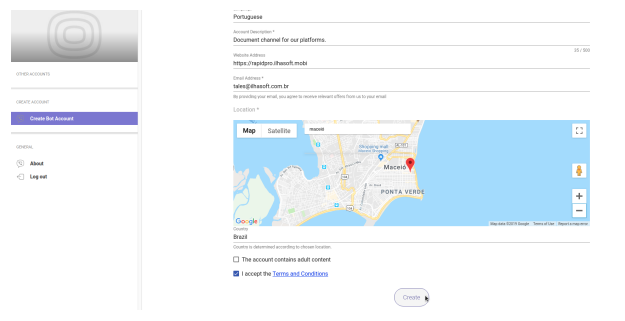
It will take a few seconds to process and a new window will pop-up with the token needed.

Submit the channel
Now go back to RapidPro, paste the token and hit Submit.
Edit Welcome message
The Viber channel was created, but to have it published and available for all your public, some steps are required by the Viber support team. The first step required is to provide a Welcome message. To add one, go to your Workspace settings and open the Viber Channel settings.
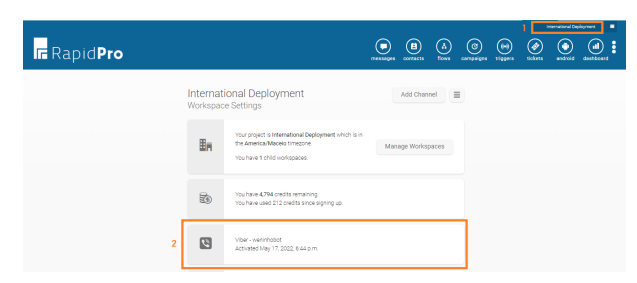
After that, click on the menu icon and then in the Edit option.
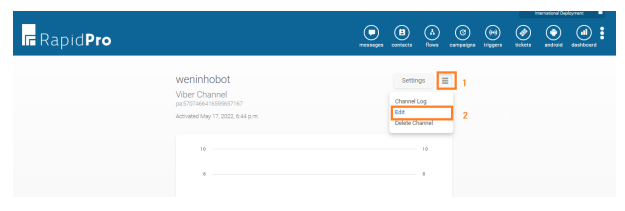
Once you click on Edit, a new window will appear for you to add an Alert email and Welcome Message. Save the changes after that.
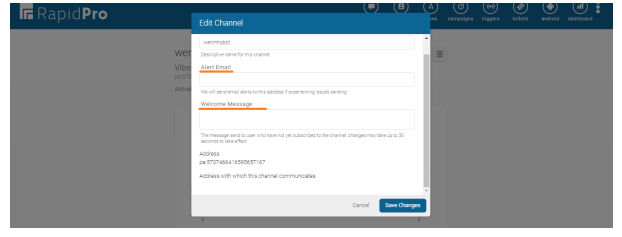
Publish the account
To completely have the channel displayed. you will need to contact the Viber support team. In general, everyone can open and build a chatbot on the Viber platform. However, users cannot find it by default. So, in order to have a profile discoverable e.g. searchable and verified, it should be accompanied by a promotion campaign with stickers or Viber ads.
Once it is promoted, you can share it via the client's social media channels and have an organic reach. Note with such tools like Stickers, Viber Ads you will be able to gather hundreds of thousands of subscribers into your chatbot, that can be approached with direct and personalized messages.
Via the chatbot, you also have a 24h time period from the last user interaction with the bot to push FREE of charge messages, where users could not only inquire and get information but also directly choose to buy products for example. You can send outbound messages as well but they are paid.
In terms of the sticker pack, here are the steps you need to follow with the viber supportteam:
- Commercial phase - clarifying the desired market where you would like to launch the sticker campaign (it is with an unlimited amount of downloads and impressions but restricted for a specific country) and give you an offer.
- Signing Insertion Order (standard contract) and invoicing.
- Working on the campaign set up - preparing the sticker pack. Note the sticker design should be done by you following viber guidelines. During the process the Viber Content team (people who make Viber owned stickers) will advise until the sticker pack is ready for launch.
- Launching the campaign.
